為了獲得更好的體驗(yàn),將電腦html' target='_blank'>系統(tǒng)升級(jí)到了windows10正式版。可是之后在新系統(tǒng)中卻遇到了奇怪的問題,打開網(wǎng)絡(luò)后找不到局域網(wǎng)其它電腦,這該怎么辦呢?接下來,小編就給大家分享Win10正式版找不到局域網(wǎng)電腦的解決方法。
推薦:windows10系統(tǒng)免費(fèi)版下載
具體如下:
1、首先,右擊桌面左下角的“Windows”按鈕,從其右鍵菜單中選擇“運(yùn)行”項(xiàng)打開“運(yùn)行”窗口,或者直接按“Windows+R”快速打開“運(yùn)行窗口。
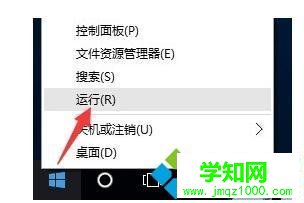
2、從打開的“運(yùn)行”窗口中,輸入命令“regedit”并按回車即可打開注冊表編輯界面。
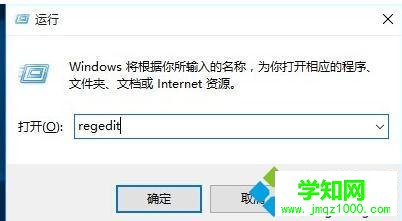
3、依次展開“[HKEY_LOCAL_MACHINESYSTEMCurrentControlSetServicesLanmanWorkstationParameters] ”項(xiàng),在右側(cè)空白處右擊鼠標(biāo),從其右鍵菜單中選擇“新建”-“DWORD值(32位)”項(xiàng)。
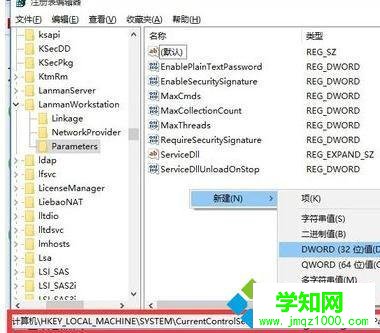
4、然后將新創(chuàng)建的DWORD項(xiàng)重命名為“AllowInsecureGuestAuth”,同時(shí)將其值修改為“1”,點(diǎn)擊“確定”完成設(shè)置操作。
注:64位的系統(tǒng)同樣需要添加32位的dword值。
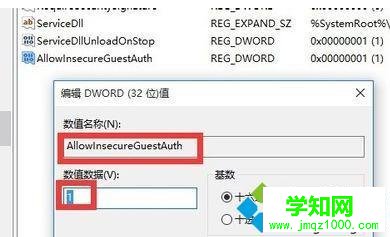
5、接下來右擊任務(wù)欄“網(wǎng)絡(luò)”圖標(biāo),從其右鍵菜單中選擇“打開網(wǎng)絡(luò)和共享中心”項(xiàng)進(jìn)入。
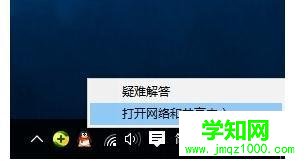
6、待打開“網(wǎng)絡(luò)和共享中心”窗口后,點(diǎn)擊左上角的“更改高級(jí)共享設(shè)置”按鈕。
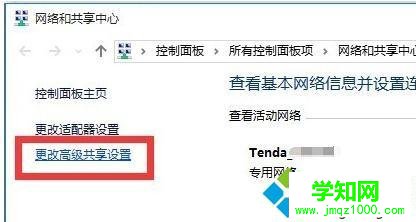
7、接下來從打開的“更改高級(jí)共享設(shè)置”界面中,展開“來賓或公用”欄目,勾選“啟用網(wǎng)絡(luò)發(fā)現(xiàn)”和“啟用文件和打印共享”項(xiàng),點(diǎn)擊“保存設(shè)置”按鈕。
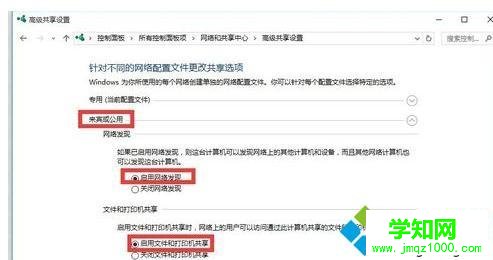
8、開啟“Server”服務(wù):直接按“Windows+R”打開“運(yùn)行”窗口,輸入“services.msc”并按回車即可進(jìn)入“服務(wù)”界面。
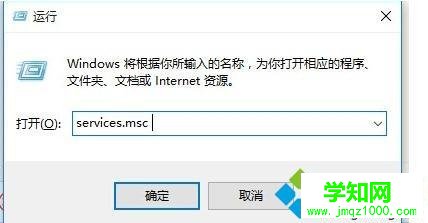
9、從打開的“服務(wù)”窗口中,找到“Server”服務(wù),右擊選擇“屬性”項(xiàng)。
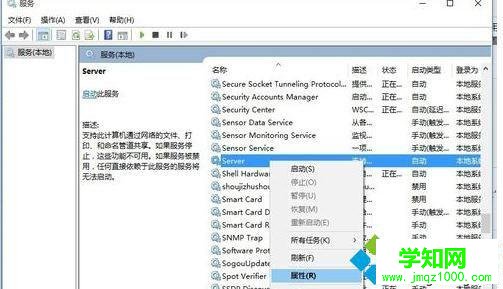
10、并從打開的“屬性”窗口中,將“啟動(dòng)類型”設(shè)置為“自動(dòng)”,同時(shí)點(diǎn)擊“啟動(dòng)”按鈕以啟動(dòng)此服務(wù),點(diǎn)擊“確定”完成設(shè)置。
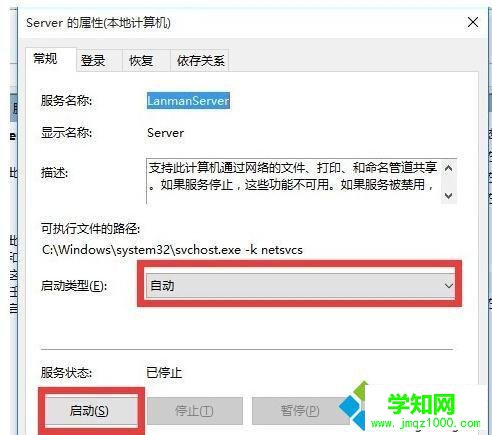
11、最后再嘗試打開“網(wǎng)絡(luò)”界面,就可以找到局域網(wǎng)中其它電腦和打印機(jī)、路由器等設(shè)備啦。
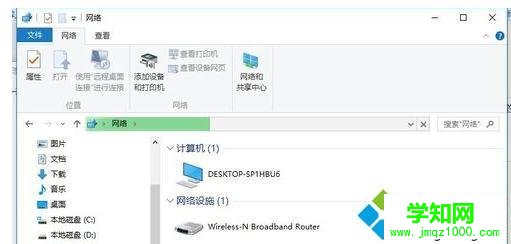
Windows10系統(tǒng)下無法找到局域網(wǎng)電腦的解決方法就為大家介紹到這里了。有需要的用戶們,趕緊按照上面的步驟操作看看吧!更多精彩的內(nèi)容請(qǐng)繼續(xù)關(guān)注 網(wǎng)址http://www.survivalescaperooms.com
相關(guān)教程:win10與xp建立局域網(wǎng)鄭重聲明:本文版權(quán)歸原作者所有,轉(zhuǎn)載文章僅為傳播更多信息之目的,如作者信息標(biāo)記有誤,請(qǐng)第一時(shí)間聯(lián)系我們修改或刪除,多謝。
新聞熱點(diǎn)
疑難解答
圖片精選